EPUB 파일은 인쇄하기에 편리하지 않기 때문에 일부 사용자는 EPUB(전자 출판물)보다 기존 PDF 형식을 선호합니다. 당신이 그들 중 하나라면 EPUB를 PDF로 변환하는 방법에 관심이 있을 수 있습니다. 그렇다면 EPUB 파일을 PDF로 변환하는 데 어떤 도구가 도움이 될까요? 도구는 어떻게 사용하나요? EPUB에서 PDF로 쉽게 변환할 수 있도록 필요한 모든 정보가 이 게시물에 설명되어 있습니다.
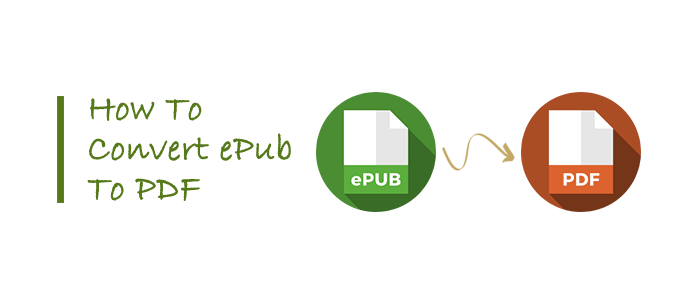
이 부분에서는 EPUB를 PDF로 변환하는 방법에 대한 두 가지 오프라인 접근 방식에 대해 설명합니다.
다양한 파일 형식을 고품질 PDF 파일로 변환할 수 있는 앱은 무엇입니까? 그 대답 중 하나는 효과적인 PDF 생성 도구인 Coolmuster PDF Creator Pro 입니다. 네트워크 없이 EPUB 파일을 PDF 파일로 신속하게 변환할 수 있으며 수량 제한도 없습니다. 또한 Word에서 PDF로 , HTML에서 PDF로, MOBI에서 PDF로 , Image에서 PDF로 변환하는 데 사용할 수 있습니다. 실제로 이 도구를 사용하면 많은 파일을 PDF로 쉽게 변경할 수 있습니다.
01 Coolmuster PDF Creator Pro 다운로드하여 설치한 후 애플리케이션을 열고 오른쪽 상단에 있는 드롭다운 메뉴에서 "EPUB to PDF"를 선택합니다.

02 "파일 추가", "폴더 추가"를 사용하거나 응용 프로그램 창에 끌어서 놓기 기능을 사용하여 변환할 파일을 프로그램으로 가져옵니다.
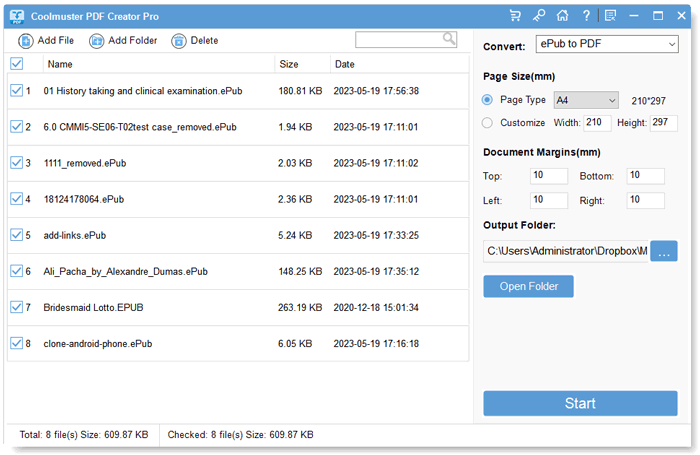
03 오른쪽의 매개변수를 원하는 대로 조정하세요. 그런 다음 "시작" 버튼을 클릭하면 Coolmuster PDF Creator Pro 파일을 PDF 형식으로 원활하게 변환합니다.

전자책을 변환하고 편집하는 데 도움이 되는 무료 오픈 소스 전자책 관리 도구가 있습니다. 이것이 바로 EPUB를 PDF로 변환하는 데 널리 사용되는 옵션인 Calibre입니다. 게다가 EPUB뿐만 아니라 MOBI, TXT, HTML, AZW3 등도 지원합니다.
1. 공식 웹사이트에서 Calibre를 다운로드하여 설치한 다음 컴퓨터에서 실행합니다. EPUB 파일을 가져오려면 툴바에서 '도서 추가'를 클릭하세요.

2. EPUB 파일을 선택하고 "책 변환"을 클릭하세요. 변환 화면에서 출력 형식으로 "PDF"를 선택하십시오. 프로세스를 시작하려면 "확인"을 클릭하세요.

3. 변환이 완료되면 Calibre Library에서 PDF 파일을 찾으세요. 다음으로 페이지 크기 및 여백과 같은 PDF 출력 설정을 사용자 정의할 수 있습니다.
4. EPUB 파일을 대량으로 변환하려면 Calibre Library 인터페이스에서 "Ctrl" + "A" 키 조합을 눌러 모든 파일을 선택하세요 (모든 파일을 변환하지 않으려면 첫 번째 파일을 선택하세요) 변환하려는 파일을 선택하고 "Shift" 키를 누른 채 변환하려는 마지막 파일을 클릭하면 변환하려는 파일이 선택됩니다 . 그런 다음 "도서 변환" 아이콘 옆에 있는 드롭다운 메뉴를 클릭하고 "대량 변환"을 선택하세요.
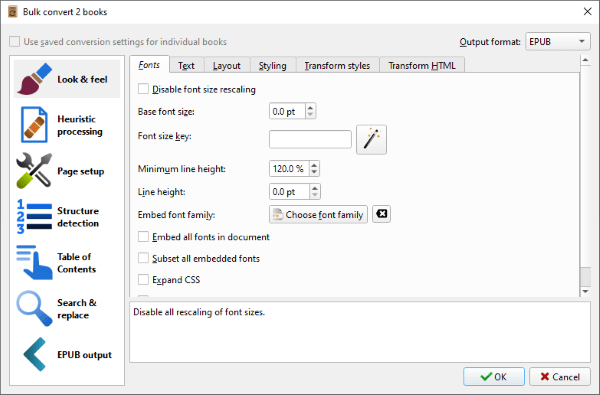
Calibre Library에서 변환된 파일을 보는 방법: 변환이 완료되면 오른쪽의 "형식" 옵션에 파란색 "PDF"가 나타납니다. 변환된 PDF 파일을 열려면 클릭하세요.

출력 폴더 경로 (책은 기본적으로 저자에 따라 정렬됩니다) :
C:\Users\Administrator\Calibre 라이브러리\
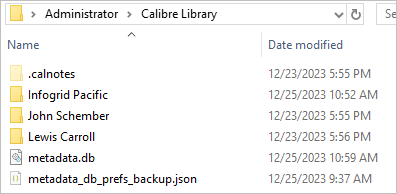
이 부분에서는 EPUB를 PDF 형식으로 변환하는 세 가지 온라인 옵션에 대해 설명합니다.
이러한 웹사이트는 간단하고 사용자 친화적인 디자인을 갖추고 있어 쉽게 탐색할 수 있습니다. 사용법은 일반적으로 다음 단계를 따릅니다.
Step 1. 웹사이트를 방문하여 파일을 업로드하세요.
2단계. 기본 설정에 따라 변환 매개변수를 조정합니다.
3단계. "변환 시작" 옵션을 클릭하세요. 변환이 완료되면 파일을 다운로드할 수 있습니다.
이 온라인 도구 범주의 장점과 단점은 매우 분명합니다.
| 장점 | 단점 |
|---|---|
|
|

웹사이트 URL: https://tools.pdf24.org/en/epub-to-pdf
구성 가능한 매개변수: 없음.
최대 파일 수: 제한이 없습니다.
작업당 최대 파일 크기: 제한이 없습니다.
최대 처리 시간: 제한이 없습니다.
프리미엄 가격: 무료.
포함된 광고: 없음.
사용자 경험: ★★★★★
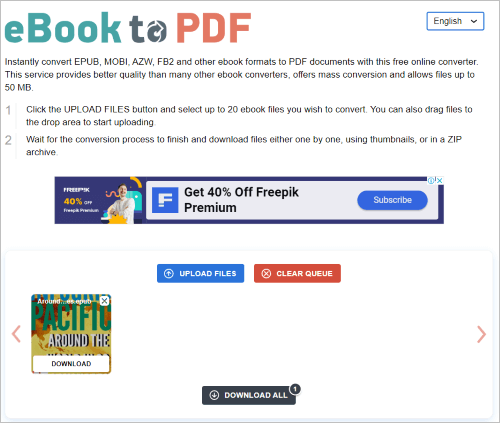
웹사이트 URL: https://eBook2pdf.com/
구성 가능한 매개변수: 없음.
최대 파일 수: 20.
작업당 최대 파일 크기: 50MB.
최대 처리 시간: 제한이 없습니다.
프리미엄 가격: 무료.
광고 포함: 예.
사용자 경험: ★★★★☆

웹사이트 URL: https://www.pdf2go.com/epub-to-pdf
구성 가능한 매개변수: 없음.
무료 모드의 최대 파일 수: 2.
무료 모드에서 작업당 최대 파일 크기: 100MB.
무료 모드의 최대 처리 시간: 30분.
프리미엄 가격:
포함된 광고: 없음.
사용자 경험: ★★★☆☆
다음과 같은 상황에서는 eBook을 EPUB 형식에서 PDF로 변환해야 할 수도 있습니다.
eBook에는 다양한 형식이 있으며 일반적인 형식에는 TXT, EPUB, PDF, MOBI 및 AZW3이 포함됩니다.
EPUB는 eBook과 같은 리플로우 가능한 콘텐츠를 위해 특별히 설계되었습니다. PDF는 장치나 화면 크기에 관계없이 원본 형식과 레이아웃을 유지하는 고정 레이아웃 문서용입니다. 따라서 EPUB는 PDF보다 더 유연합니다. 그러나 플랫폼 호환성 측면에서는 PDF가 EPUB보다 낫습니다. 게다가 파일 크기면에서 EPUB 파일은 PDF에 비해 파일 크기가 작은 경향이 있습니다. 상호 작용을 위해 둘 다 하이퍼링크, 책갈피, 양식 및 멀티미디어 요소를 지원합니다.
실제로 Kindle은 여전히 EPUB를 지원하지 않지만 Amazon은 EPUB를 AZW로 변환하는 데 도움이 되는 "Send to Kindle"이라는 서비스를 사용자에게 제공합니다. 따라서 이 기능을 사용하여 EPUB 파일을 변경한 다음 Kindle 장치에서 읽을 수 있습니다.
EPUB 파일을 편집하거나 수정하려면 Sigil, Calibre, eCub 등과 같은 전문 편집기를 사용해야 합니다. 먼저 이러한 도구를 찾아보고 알아볼 수 있습니다. 그런 다음 하나를 선택하여 EPUB 파일을 편집하세요.
Coolmuster PDF Creator Pro 와 같이 원하는 대로 사용할 수 있는 도구 덕분에 EPUB를 PDF로 변환하는 것이 어려운 작업이 될 필요가 없습니다. 이 데스크톱 앱을 사용하면 PC에서 EPUB에서 PDF로의 변환을 한 번에 완료할 수 있으며, 이는 많은 파일을 변환하려는 경우에 적합합니다. 간단히 말해 올바른 도구를 선택하기만 하면 쉽게 변환할 수 있습니다.
관련 기사:
멀티미디어 마법: 오디오 및 비디오 요소로 ePub을 풍부하게 만드는 방법





